Office Tab:如何在另一个显示器上显示文档窗口?
如果要在启用了 Office Tab 的 Word 应用程序中打开多个标签页窗口,您可以按照以下步骤快速实现:
使用 Office Tab 在 Office 中显示多个标签页窗口
使用 Office Tab 在 Office 中创建并显示新的标签页窗口
使用 Office Tab 在 Office 中显示多个标签页窗口
1. 请在您的 Word 应用程序中打开多个文档,如下方截图所示。

2. 然后右键单击其中一个文档,并选择“在新窗口中打开”命令,以在新的标签页界面中打开该文档。

3. 文档 B 将会显示在一个新的标签页窗口中,如下方截图所示。现在您可以将其拖动到另一个显示器上。

注意:
1. 此选项不适用于 PowerPoint。
2. 此功能仅适用于存储在计算机硬盘中的文档,如果文件是从网络磁盘打开的,则此选项不可用。您可以通过将鼠标悬停在文件标签上来检查文件路径,如下方截图所示:
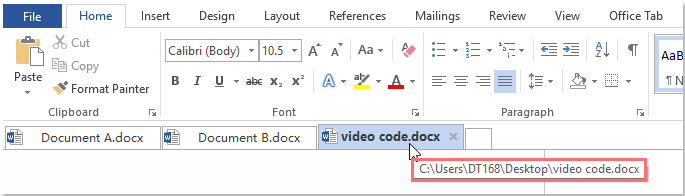
使用 Office Tab 在 Office 中创建并显示新的标签页窗口
如果您希望在使用 Office 应用程序时创建并显示一个新文档,“在新窗口中新建”选项可以帮您实现。
1. 右键单击标签页,并选择“ 在新窗口中新建”,请参见截图:

2. 接下来,一个新的文档将会被创建并显示在新窗口中,如下方截图所示:

注意:
1. 此选项不适用于 PowerPoint。
2. 此功能仅适用于 Office 2013 及更高版本。
